- Autore Jason Gerald [email protected].
- Public 2023-12-16 11:19.
- Ultima modifica 2025-01-23 12:21.
Questo articolo spiega come caricare file in una conversazione Discord su un dispositivo Android.
Fare un passo
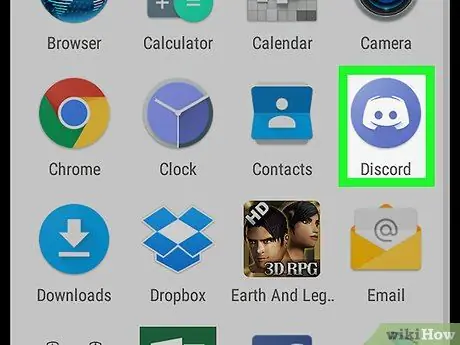
Passaggio 1. Avvia Discord
È un'icona azzurra con un controller di gioco bianco al centro. Questa icona si trova solitamente nel cassetto delle app o nella schermata iniziale.
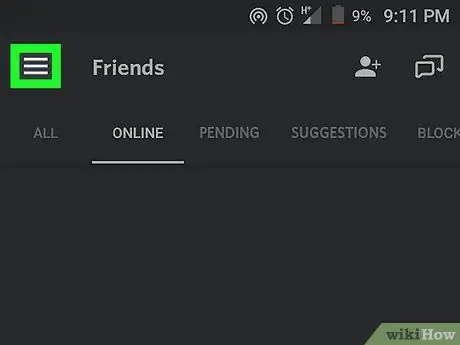
Passaggio 2. Toccare
È nell'angolo in alto a sinistra.
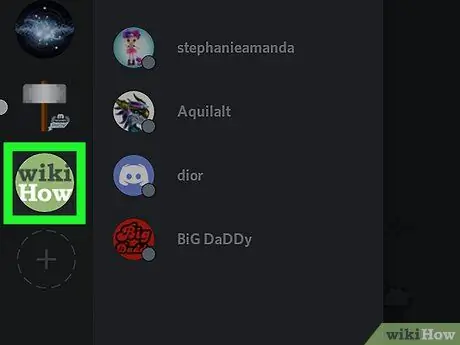
Passaggio 3. Toccare il server che ospita il canale
Ogni icona del server è elencata sul lato sinistro dello schermo. Verrà visualizzato un elenco di canali.
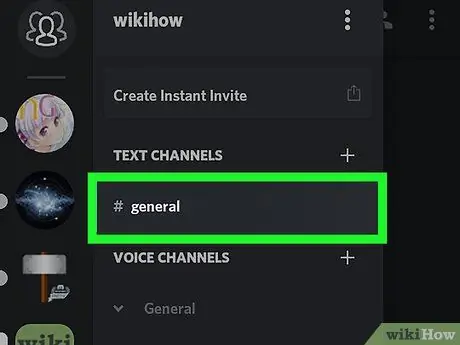
Passaggio 4. Toccare il canale
Seleziona il canale che desideri utilizzare per caricare il file.
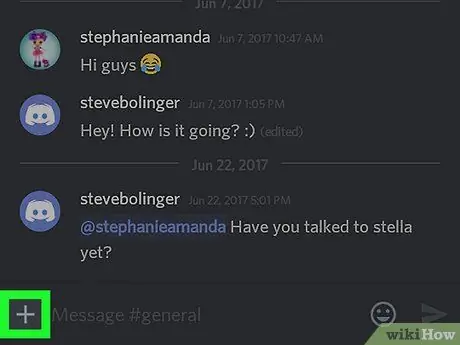
Passaggio 5. Toccare +
che si trova nell'angolo in basso a sinistra. Si aprirà la galleria sul tuo dispositivo Android, insieme alle icone per altri tipi di file.
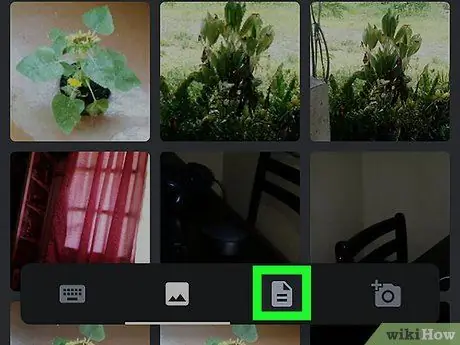
Passaggio 6. Toccare l'icona del file
L'icona ha la forma di un foglio di carta piegato nell'angolo in alto a destra.
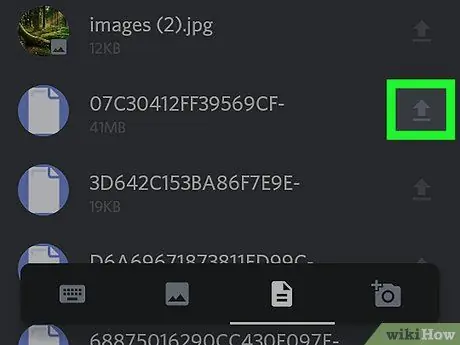
Passaggio 7. Toccare la freccia accanto al file che si desidera caricare
Questa freccia rivolta verso l'alto si trova a destra del nome del file.
Potrebbe essere necessario scorrere verso il basso per trovare il file desiderato

Passaggio 8. Toccare il pulsante a forma di aeroplano di carta
È nell'angolo in basso a destra. Il file desiderato verrà caricato sul canale Discord.






